Cómo omitir el administrador en Chromebook [4 Best Ways]
- Para eliminar al administrador de su Chromebook, debe habilitar el modo de desarrollador en su computadora.
- Esta guía cubrirá todos los métodos disponibles para lograrlo.

XINSTALAR HACIENDO CLIC EN DESCARGAR ARCHIVO
Puede haber varias razones para omitir el administrador en Chromebook, incluido el bloqueo de cosas en Chromebook comprado en una plataforma en línea.
Esta guía discutirá métodos para eludir al administrador en su computadora. ¡Vamos a empezar!
¿Qué puedo hacer para omitir el administrador en mi Chromebook?
1. Usa el modo Desarrollador
1.1 Entrar en modo desarrollador
- Para ingresar al modo desarrollador, presione la tecla Esc + Actualizar + Fuerza botones juntos.
- Después de recibir el mensaje, presione Control + d simultáneo.

- Al lado de deshabilitar la verificación del sistema operativo, presione Entrar o la tecla de la barra espaciadora como se indica en su pantalla. Esto lo llevará al modo de desarrollador de Chrome OS.
1.2 Lavado a presión de Chromebook

NOTA
Si Ctrl + D no funciona para usted, no debe intentarlo repetidamente porque podría bloquear su BIOS o dañar su configuración de UEFI. Powerwash también configurará el dispositivo a la configuración predeterminada, lo que significa que eliminará todas las cuentas de usuario y restablecerá el dispositivo.
- la prensa Control + d claves para restablecer su Chromebook y eliminar las contraseñas de administrador, los datos y la configuración personalizada.

- A continuación, habilite los datos del sistema.
- Reinicia tu computadora. Una vez que se inicia, puede configurar su dispositivo.
2. Sin habilitar el modo Desarrollador
- Retire el panel posterior del Chromebook y retire la batería.
- Ahora retire el cable de alimentación que conecta la placa base y la batería.
- Abra su Chromebook y mantenga presionado el botón de encendido durante 30 segundos para omitir los derechos de administrador.
- Vuelva a insertar la batería, conecte el cable de alimentación y vuelva a colocar el panel posterior.
- Reinicie su Chromebook y presione los botones Esc + Actualizar + Encendido juntos. Arrancar el automóvil puede demorar unos 15 minutos o más, según el modelo.

- Si ve que Chrome OS está dañado o falta una vez que la máquina se reinicia, presione Ctrl + D.
3. Agregar otra cuenta
- Enciende tu Chromebook.
- En la pantalla de inicio de sesión, haga clic en agregar una persona.

- Siguiente Inicie sesión en su Chromebookdebe ingresar su dirección de correo electrónico y hacer clic Próximo.

- Una vez que haya iniciado sesión, vaya al menú inferior derecho y haga clic en ajustes.

- Desplácese hacia abajo ajustes debajo de Persona y haga clic en Avanzado.
- Ir a restablecer la configuración, Y debajo Lavado a presiónhacer clic Reiniciar.

- En la ventana Reiniciar dispositivo, seleccione Reiniciar.

- Su dispositivo se encenderá y le pedirá que reinicie este dispositivo; hacer clic Lavado a presión.
- Luego haga clic Sigue adelante.
- Ahora, tendrá la opción de configurar su Chromebook tal como era cuando era nuevo.
- En la página siguiente, ingrese la información y elija la configuración relevante para completar la configuración.
4. Eliminar el administrador
- Navegar a Estante del sistema y localizar Reloj; Haz click en eso. Luego seleccione ajustes del menú que aparece.

- En el panel izquierdo, haga clic en gente.
- Bajo la genteselecciona tu perfil
- Ahora, Administrar a otras personas.

- Vaya al usuario que desea eliminar y haga clic en Cruz icono para eliminar al usuario.

- En la siguiente ventana, seleccione Eliminar este usuario.
- Cierra todas las ventanas de tu Chromebook y reinícialo.
Estos son los pasos que debe seguir para evitar el administrador en Chromebook. Si tiene alguna pregunta o inquietud, no dude en hacérnosla saber en los comentarios a continuación.
¿Aún tienes problemas? Solucionarlos con esta herramienta:
PATROCINADO
Si los consejos anteriores no resolvieron su problema, su computadora puede estar experimentando problemas más profundos con Windows. Recomendamos descargar esta herramienta de reparación de PC (altamente calificada en TrustPilot.com) para solucionarlos fácilmente. Después de la instalación, haga clic en el botón Empezar a escanear botón y luego presione Arreglar todo.
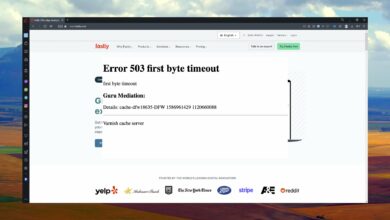

![Photo of Un proceso activo tiene una posible fuga de identificador [Fix]](https://kdkick.com/wp-content/uploads/2023/05/possible-memory-leak-390x220.jpeg)

![Photo of Cómo ejecutar archivos .exe en un Chromebook [Fastest Ways]](https://kdkick.com/wp-content/uploads/2023/05/Como-ejecutar-archivos-exe-en-un-Chromebook-Fastest-Ways-390x220.jpg)